Tato ukázka předpokládá, že jste se již přihlásili do cPanel
Nyní se podívejme, jak povolit ochranu proti spamu
1) Nejprve klikněte na ikonu Box Trapper
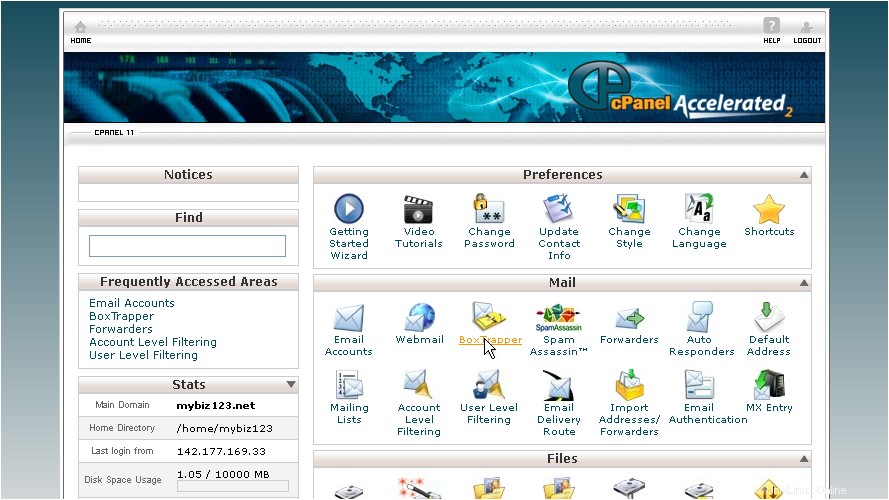
Box Trapper chrání vaši doručenou poštu před spamem tím, že vyžaduje, aby všechny odeslané e-maily, které nejsou na vaší bílé listině, odpověděly na ověřovací e-mail, než budete moci přijímat jejich poštu
2) Chcete-li povolit BoxTrapper pro e-mailovou adresu, klikněte na Spravovat
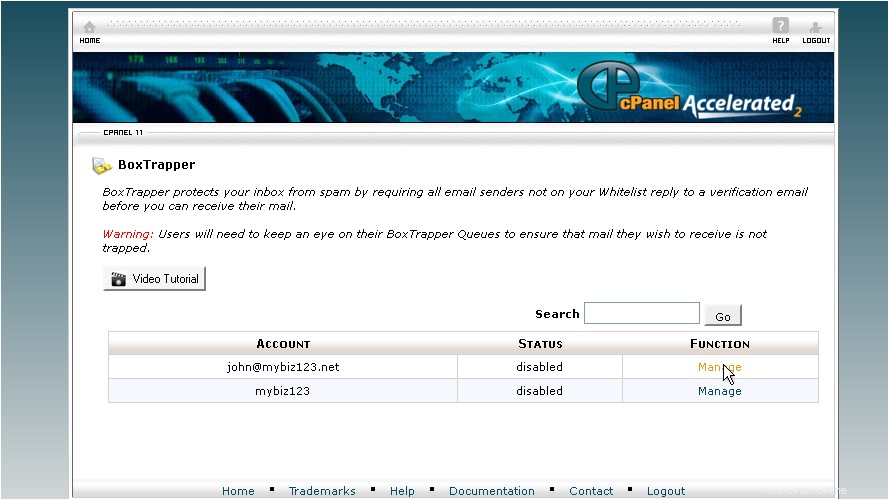
3) Poté klikněte na Povolit
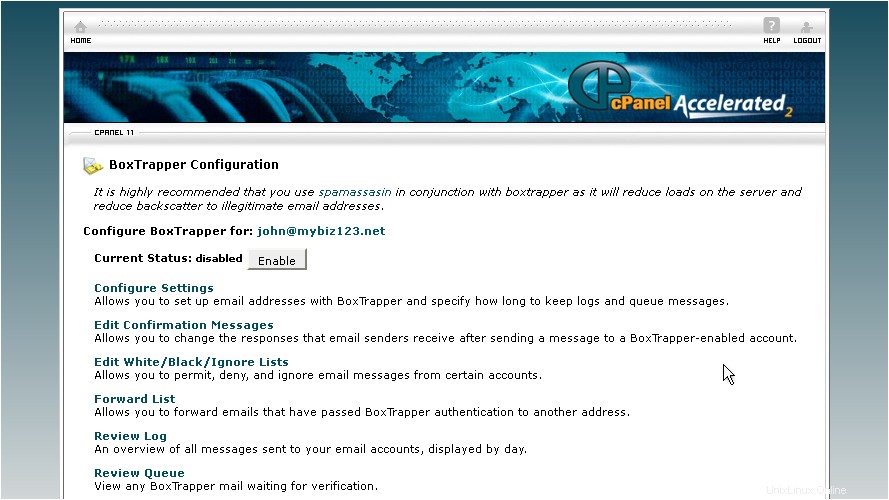
4) Pro tuto adresu byl povolen BoxTrapper. Klikněte na Přejít zpět
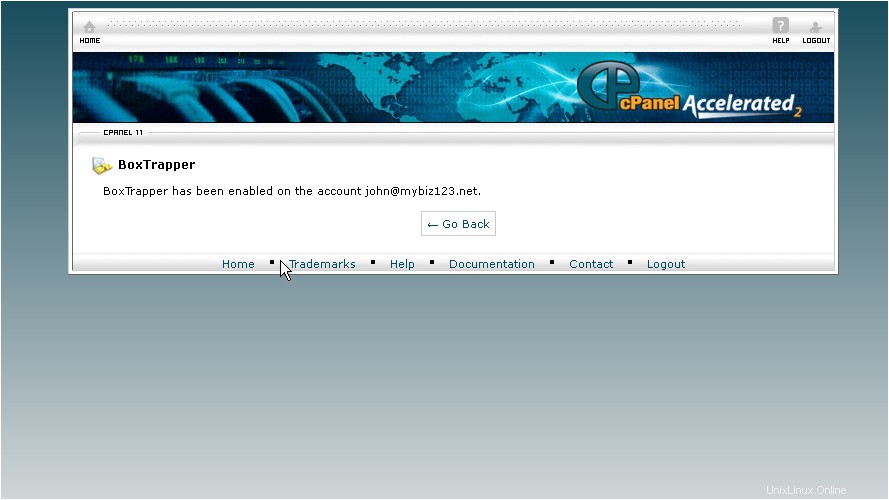
Dále budete chtít nakonfigurovat nastavení BoxTrapper
5) Klikněte na Konfigurovat nastavení
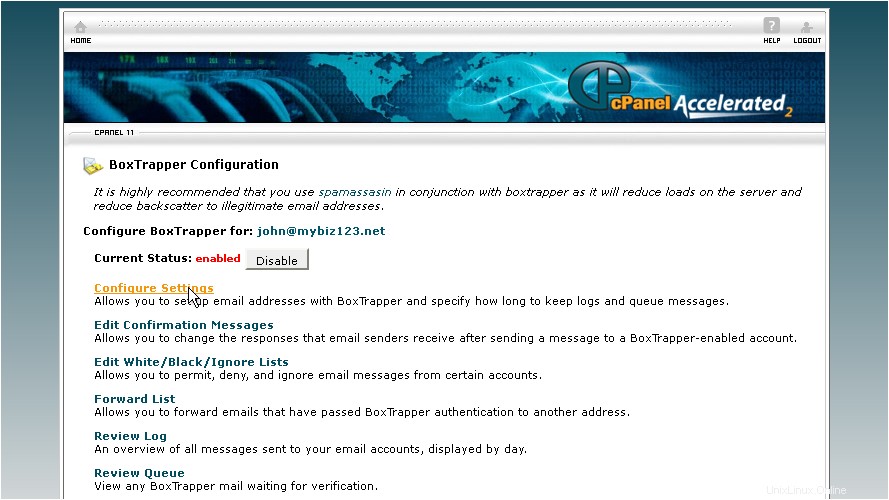
Zde můžete nastavit různé možnosti, včetně automatického přidávání na seznam povolených adres, na které posíláte e-maily
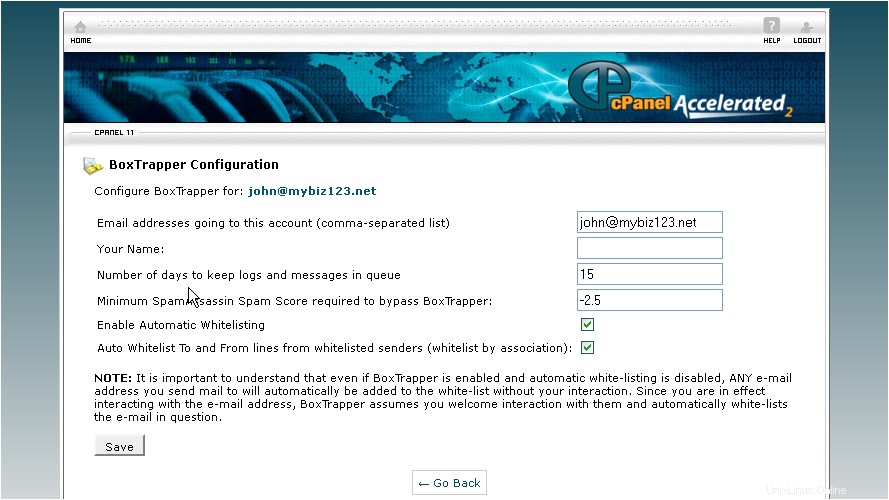
6) Kliknutím upravíte potvrzovací zprávy
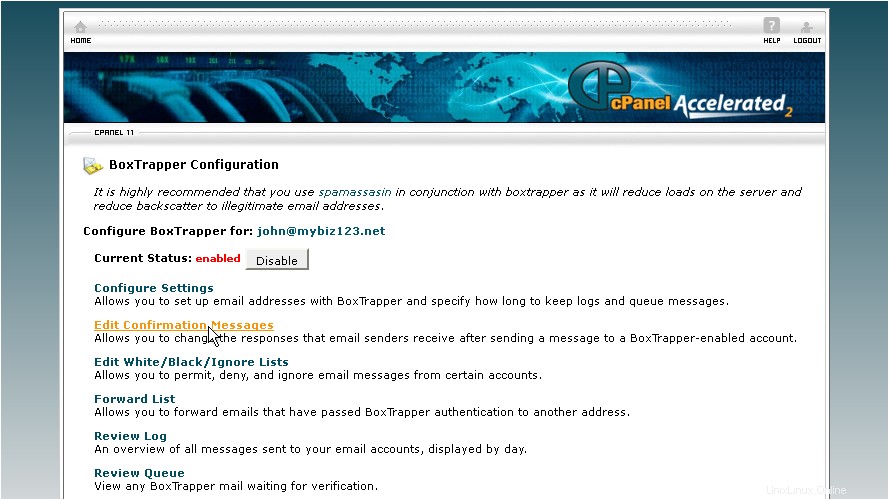
Zde můžete upravit standardní potvrzovací zprávy, které jsou pro vás již nastaveny
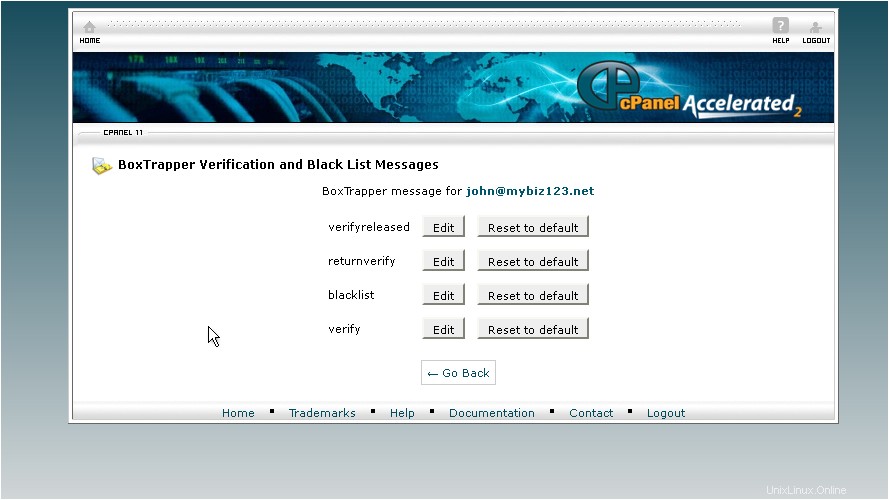
7) Dále klikněte na Upravit bílé/černé/ignorované seznamy
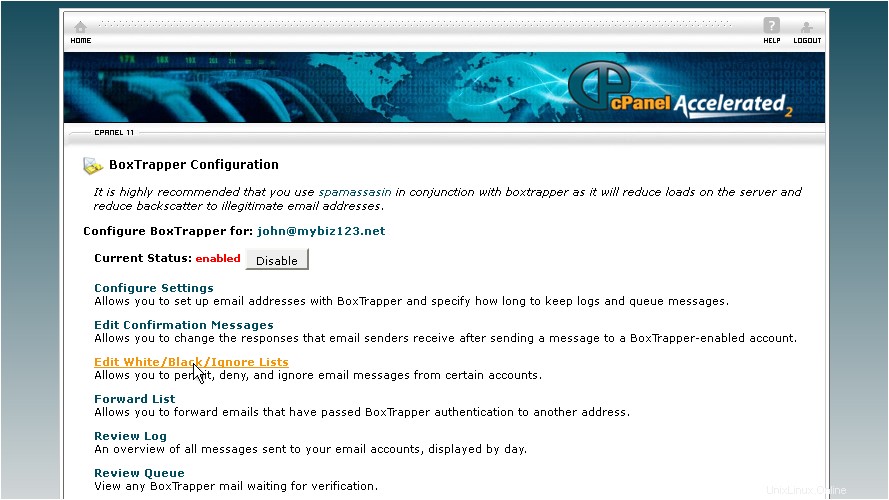
Odtud můžete přidávat adresy na svou bílou listinu, černou listinu a seznam ignorovaných
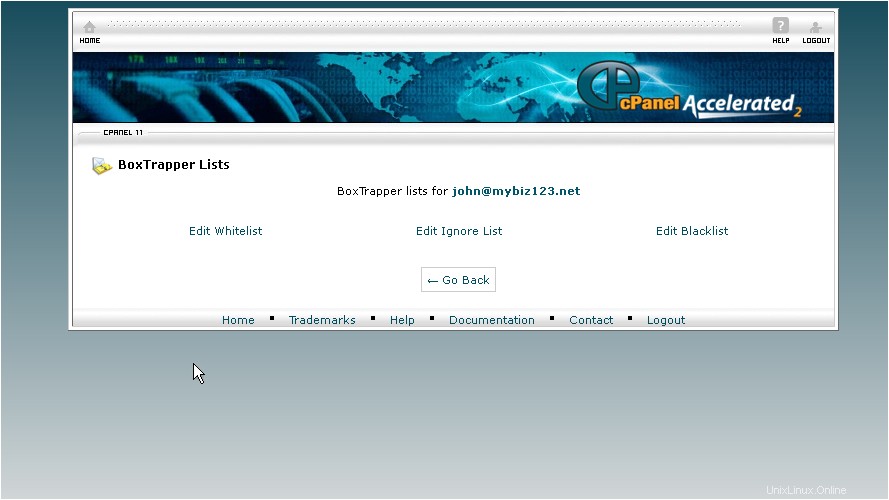
Jakmile nastavíte BoxTrapper tak, jak chcete, zaznamenáte obrovské snížení spamu
Další možností kontroly spamu je použití SpamAssassin
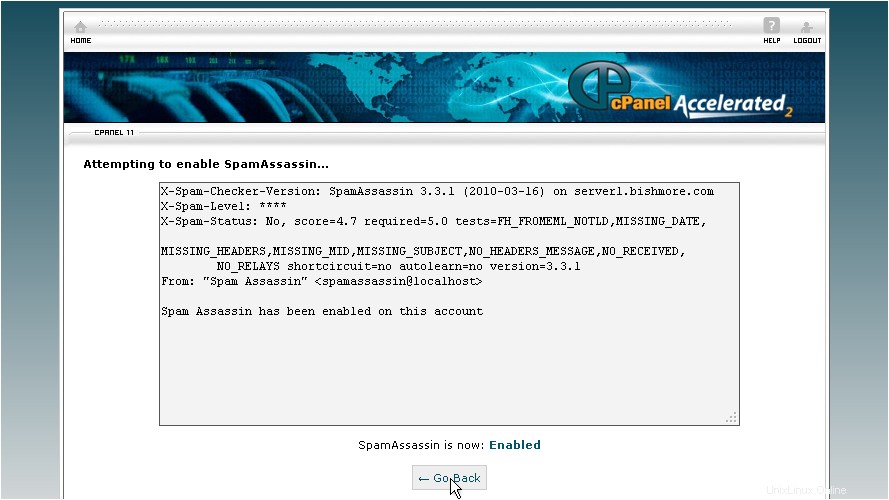
Spam Assassin můžete použít ve spojení s Box Trapper pro maximální kontrolu spamu, nebo můžete použít Box Trapper samostatně nebo Spam Assassin samostatně
8) Kliknutím sem povolíte Spam Assassin
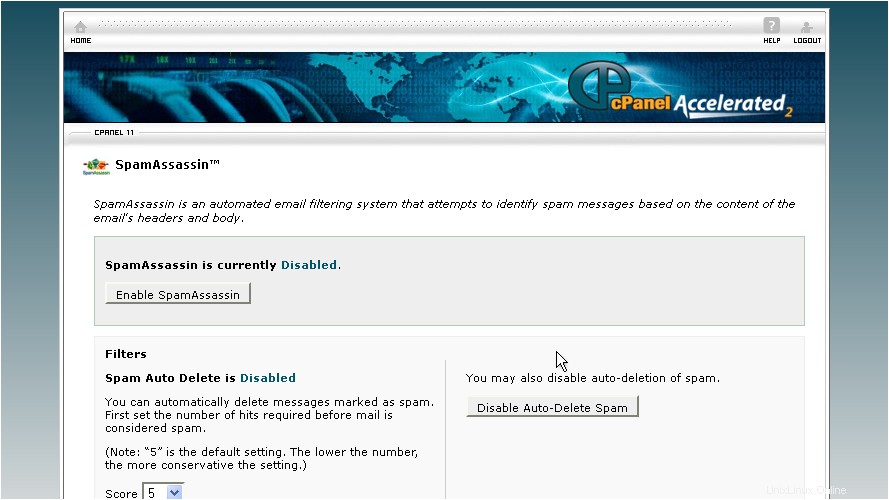
9) Poté klikněte na Přejít zpět
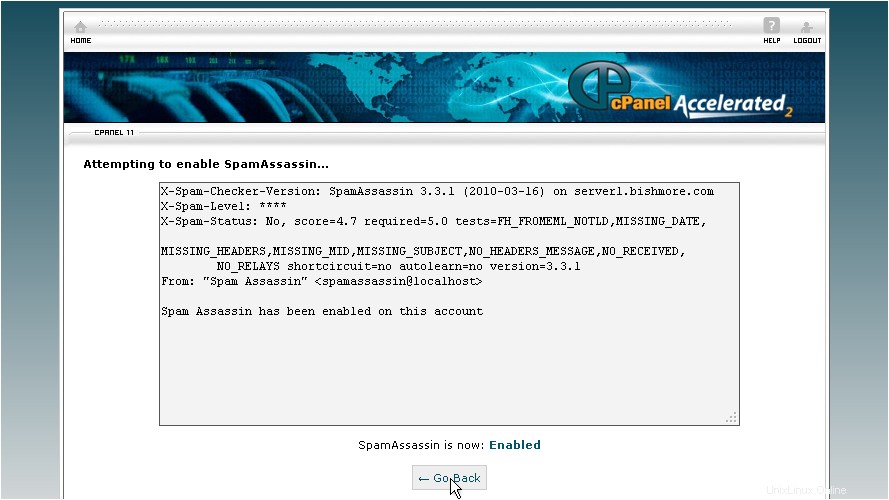
10) Dále budete chtít Configure Spam Assassin
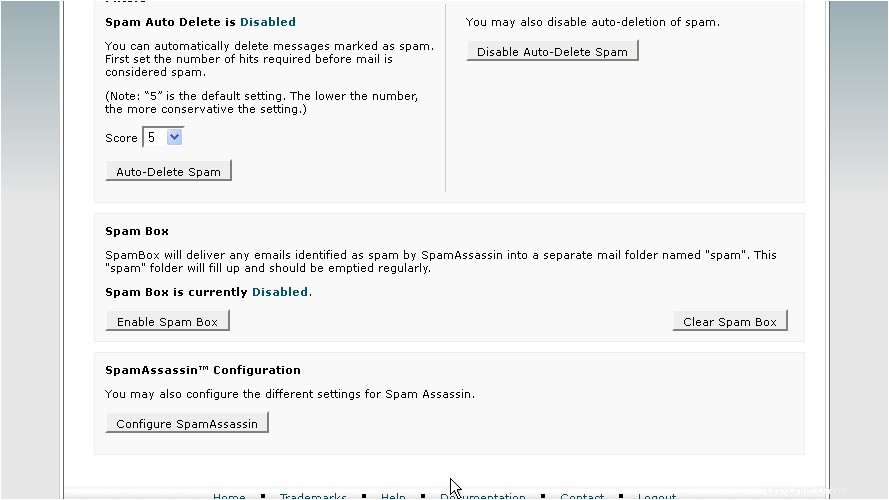
11) Odtud si můžete nastavit svou černou listinu s e-mailovými adresami, o kterých VÍTE, že jsou spam...
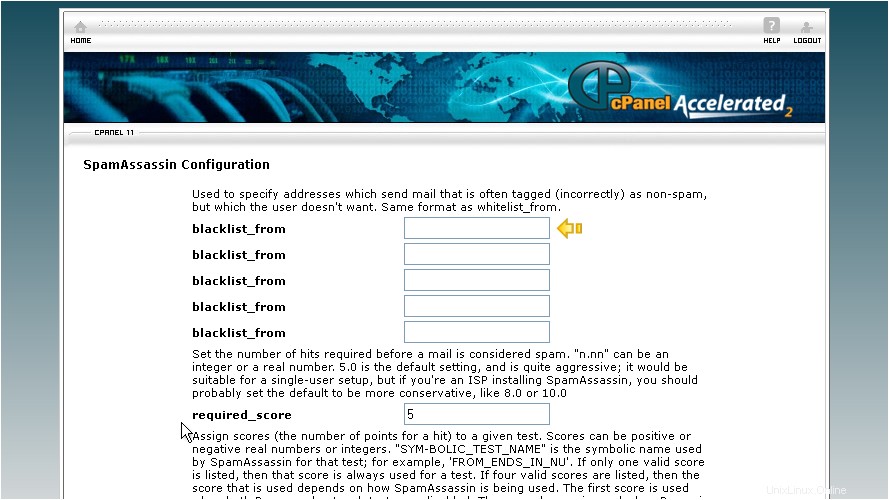
12) ... a může přidat e-mailové adresy do seznamu povolených... adresy, o kterých VÍTE, že NEJSOU spam
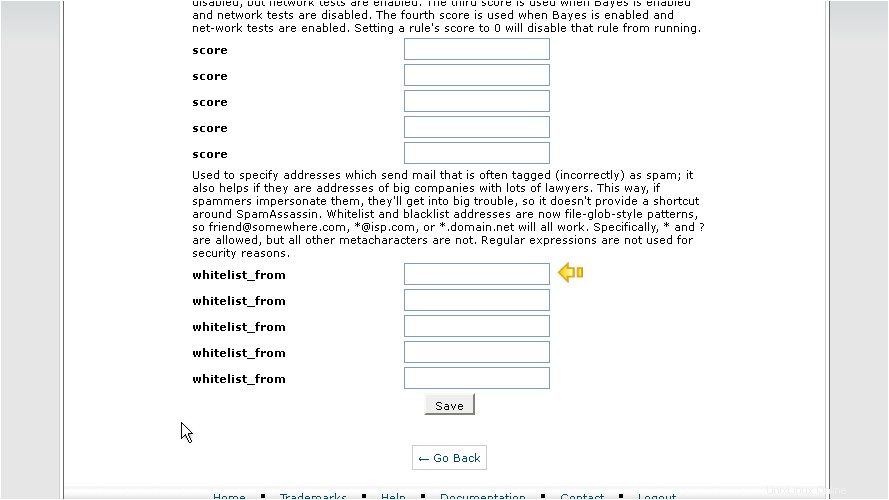
Toto je konec tutoriálu. Nyní víte, jak povolit aplikace pro kontrolu spamu BoxTrapper a Spam Assassin. Pamatujte, že nemusíte používat obě metody... můžete si vybrat jednu nebo druhou, pokud chcete. Použití obou jednoduše poskytuje maximální ochranu proti spamu